Översikt över hur du skapar en guide i Dynamics 365 Guides
Obs
Azure Active Directory har bytt namn till Microsoft Entra ID. Mer information.
Om du vill författare en guide i Microsoft Dynamics 365 Guides använder du två appar:
PC-app. Du börjar med PC-applikationen. Använd det här programmet för att skapa guiden, välja en förankringsmetod, lägga till uppgifter och steg, skriva instruktioner för dina steg och tilldela olika typer av tillgångar för att stödja dessa steg. Stödresurser inkluderar:
Dina anpassade 3D-objekt.
3D-objekt från verktygslådan, ett bibliotek med fördefinierade objekt som ingår i stödlinjer, till exempel pilar och siffror.
2D-media (bilder och videor).
HoloLens app. När du har skapat guiden med datorappen använder HoloLens du appen i författarläget för att testa flödet i guiden, placera dina hologram i den verkliga världen, lägga till holografiska prickade linjer för att visa operatörer var de ska fokusera och lägga till format för 3D-objekt (varning eller försiktighet, till exempel).
Tips!
Du kan använda båda apparna för att redigera samma guide samtidigt för det snabbaste arbetsflödet. Skapa struktur och text i PC-appen, gör 3D-placeringen i HoloLens appen och arbeta sedan fram och tillbaka tills du har din guide precis som du vill ha den.
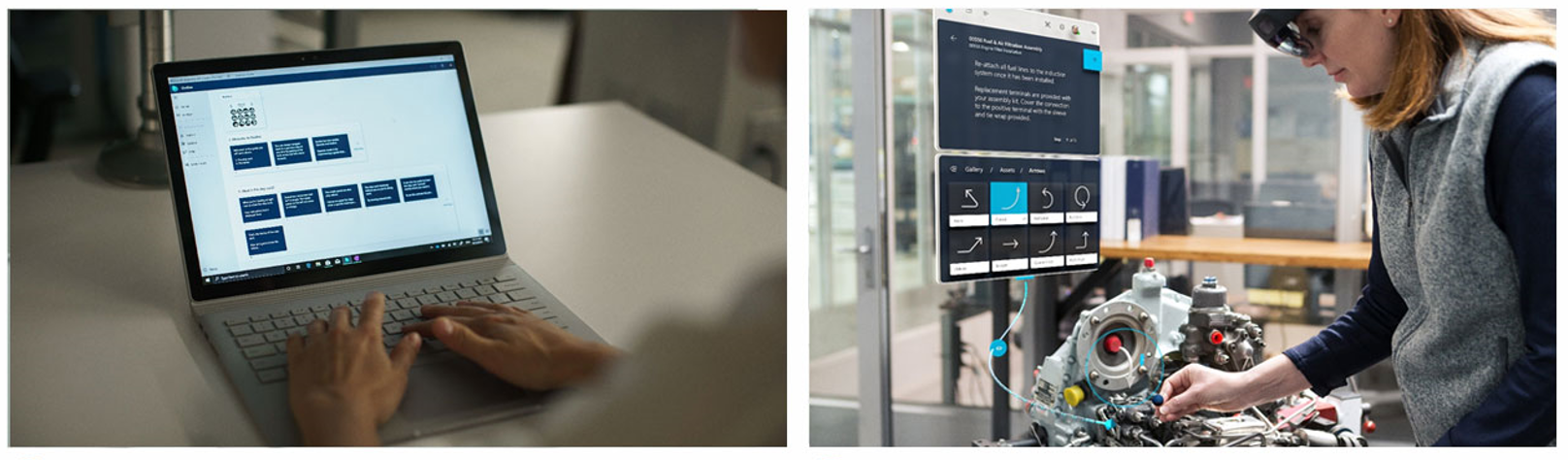
Obs
Du kan lägga till en gästanvändare i Dynamics 365 Guides för användare som har ett Microsoft Entra-konto men som inte är medlemmar i din organisation. Gästanvändare kan bara använda guider i HoloLens-appen, de kan inte skapa guider i datorappen eller HoloLens-appen.
Så här fungerar datorappen och HoloLens appen tillsammans
När du redigerar en guide samtidigt på datorn och HoloLens i apparna synkroniseras dina ändringar i båda apparna när du sparar automatiskt. Redigeringar sparas automatiskt och synkroniseras till servern med några sekunders mellanrum. Du kan också väljSpara när som helst. Apparna uppdateras automatiskt när de upptäcker ändringar som gjorts i guiden från en annan enhet.
När du är klar med redigeringen rekommenderar vi att du pausar ett par sekunder innan du stänger appen för att se till att appen har tid att synkroniseras med servern.
HoloLens Om du lämnar appen i appen går den i vänteläge (stängs inte). När du välj apppanelen återgår du till den plats där du var tidigare och inga ändringar går förlorade.
Guide ur synk ... uppfriskande
Det här meddelandet anger att du och en annan användare redigerar samma guide på olika enheter. Guiden sparas automatiskt på den andra enheten först och uppdateras sedan på servern. När den aktuella enheten får reda på uppdateringen laddar den om den senaste versionen av guiden från servern.
Hur strömmar jag min HoloLens vy till en dator med Miracast?
Connect-appen för trådlös projektion med Miracast är inte längre installerad som standard på datorn, men är tillgänglig som en valfri funktion. Om du vill lägga till funktionen på datorn väljInställningar > System>Valfria funktioner>Lägg till en funktion och lägg sedan till funktionen Trådlös bildskärm.
Connect-appen installeras automatiskt som standard på HoloLens. Så här initierar du delning från HoloLens:
Från operativsystemets startmeny väljCast-skärmen  .
.
